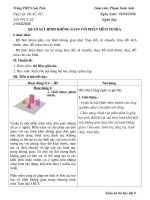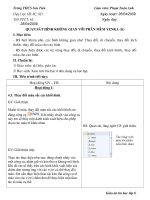Quan sát phần mềm Yenka (Tiết 1 + 2)
Bạn đang xem bản rút gọn của tài liệu. Xem và tải ngay bản đầy đủ của tài liệu tại đây (244 KB, 19 trang )
QUAN SÁT HÌNH KHÔNG GIAN VỚI PHẦN MỀM
YENKA
NGUYỄN VĂN HÒA
ĐT: 01656.290.789
Email:
Thời gian: 6 tiết
Từ tiết: 61 – 66
1. Giới thiệu
Tiết: 61 (01)
Chức năng chính của phần mềm là giúp học sinh thiết kế các mô hình hình khối kiến trúc không gian dựa trên các hình không gian cơ bản như hình trụ, lăng trụ, hình chóp, hình hộp. Chức năng chính của phần mềm là giúp học sinh thiết kế các mô hình hình khối kiến trúc không gian dựa trên các hình không gian cơ bản như hình trụ, lăng trụ, hình chóp, hình hộp.
Các tính năng HS cần biết
Khởi tạo hình đơn giản. Phóng to, thu nhỏ, dịch chuyển và xoay khung
hình trong không gian 3D.
Làm việc với File mô hình.
Tô màu hình khối.
Dịch chuyển, thay đổi kích thước hình khối.
Thay đổi thuộc tính hình khối thông qua hộp hội thoại tính chất.
Các tính năng nâng cao
Gấp giấy phẳng thành hình không gian.
Thay đổi mẫu thể hiện mặt khối không gian.
Quay hình trong không gian.
Tạo khối hộp chữ nhật.
2. Giới thiệu màn hình làm việc của phần mềm
Nhấn đúp vào biểu tượng
Hoặc vào Menu start \ all programs \ yenka \ yenka. Xuất hiện
thông báo:
Dùng thử
a) Khởi động phần mềm.
b) Màn hình chính
Thanh công cụ
Hộp công cụ
Khu vực tạo đối
tượng
*. Hộp công cụ: Để tạo ra các hình không gian. Các hình sẽ được tạo ra
tại khung chính của màn hình
*. Thanh công cụ: Chứa các nút lệnh dùng để điều khiển và làm việc
với các đối tượng.
c) Thoát khỏi phần mềm:
Muốn thoát khỏi phần mềm, nháy nút Close trên thanh công cụ.
3. Tạo hình không gian
a) Tạo mô hình: ta sử dụng các hộp công cụ.
Tiết: 62 (02)
Hình trụ
Hình trụ
Hình trụ
Hình trụ
* Xoay mô hình không gian 3D
Tiết: 62 (02)
- Nháy vào biểu tượng trên thanh công cụ chức năng. Khi đó con trỏ sẽ trở thành dạng .
- Đưa con trỏ chuột lên mô hình, nhấn giữ
và di chuyển chuột, em sẽ thấy mô hình
quay trong không gian 3D. Lệnh hết tác
dụng khi thả chuột.
* Phóng to, thu nhỏ.
Tiết: 62 (02)
- Nháy chuột vào biểu tượng hình kính lúp để phóng to hoặc thu nhỏ.
* Dịch chuyển khung mô hình.
- Nháy chuột vào biểu tượng trên thanh công cụ, nhấn giữ và di chuyển em sẽ thấy mô hình
chuyển động.
b) Các lệnh tạo mới, lưu, mở tệp mô hình
Tiết: 62 (02)
Các tệp lưu mô hình có phần mở rộng ngầm định là
Yka.
- Các chức năng chính cũng giống như các chương
trình đã học.
b) Xóa các đối tượng.
Tiết: 62 (02)
-
Nhấp chuột vào mô hình cần xóa (Ctrl +A) để đánh dấu tất
cả.
-
Nhấn phím Delete.
6. Điều khiển các hình không gian
Muốn di chuyển: kéo thả đối tượng đó.
Thay đổi kích thước: sử dụng các đường viền.
Thay đổi màu: dùng công cụ Paints và kéo thả màu ra mô hình.
6. Điều khiển các hình không gian
Thay đổi tính chất của hình: kích đúp vào đối tượng, xuất hiện
bảng chọn:
6. Điều khiển các hình không gian
Gấp giấy thành hình không gian:
chọn Cylinder net hoặc Triangular prism net trong hộp công cụ, kéo thả
ra.
Kéo chuột để chọn tho tác “gấp”
7. Một số chức năng nâng cao
7. Một số chức năng nâng cao
Thay đổi mẫu thể hiện hình: nháy đúp chuột để mở hộp thoại
tính chất hình.
7. Một số chức năng nâng cao
Quay hình trong không gian.
Phần 2: Phần mềm học tập
Bài 1. Luyện gõ phím nhanh bằng trò chơi Finger Break Out
Bài 2. Quan sát thời gian trái đất bằng SunTimes (4 tiết)
Bài 3. Học vẽ hình hình học với GeoGebra 3.0 (6 tiết)
Bài 4. Làm quen với hình không gian trong Yenka (6 tiết)